АрцхимедесЛоокуп (09.15.25)
Како уклонити отмичара АрцхимедесЛоокуп Бровсер-а са Мац-а <п> Када приметите да се прегледач понаша чудно, попут случајних преусмеравања или превише огласа у прегледачу, тада је ваш систем вероватно заражен малвером. То може бити адваре, шпијунски софтвер, отмичар прегледача, ПУП или све горе наведено. <п> И то није изненађујуће. Већина огласног софтвера такође је категоризована као отмичар прегледача и као штенад због свог понашања. Не постоји дефинитивна граница између ових категорија јер већина нападача експериментише на томе који тип злонамерног софтвера би било лакше убацити у систем, а теже разбити. <п> Најбољи начин да сазнате који је адваре / отмичар присутан на вашем систему је провером на који УРЛ ћете бити преусмерени када прегледате или извршите претрагу. Друга опција је да проверите која су проширења недавно инсталирана у вашем прегледачу. Ако и даље будете преусмеравани на Сафе Финдер и у свом прегледачу видите додатак АрцхимедесЛоокуп, онда је ваш рачунар заражен отмичаром претраживача АрцхимедесЛоокуп. Шта је АрцхимедесЛоокуп? <п> АрцхимедесЛоокуп је адвер програм који циља Мац корисници који користе обмањујуће методе дистрибуције, попут лажних искачућих прозора за ажурирање Фласх Плаиер-а и пакета снопова апликација. Овај злонамерни софтвер је такође категоризован као отмичар прегледача, јер углавном утиче на прегледач погођеног Мац-а. <п> Једном када се злонамерни софтвер инфилтрирао у систем, инсталира додатак за прегледач за Сафари, Мозилла Фирефок, Гоогле Цхроме или неки други веб прегледач. Такође мења УРЛ почетне странице и нове картице у УРЛ веб локације која хостује своје огласе. Шта ради АрцхимедесЛоокуп? <п> АрцхимедесЛоокуп је повезан са популарном адваре кампањом Адлоад, заједно са отмичарима МаинРеади, ЦреативеСеарцх, СеарцхВебСвц, ПродуцтЕвент, ДатаКуест и АгилеХелп. Ова група огласног софтвера позната је по преусмеравању својих жртава на Сафе Финдер, који је лажни претраживач. Ово је такође постављено као задати претраживач претраживача, без знања и дозволе корисника. Међутим, други корисници су известили да су преусмерени на поддомене акамаихд.нет, што наговештава да је овај злонамерни софтвер део шире мреже злонамерних апликација. <п> Осим досадних преусмеравања, жртве отмичара прегледача АрцхимедесЛоокуп такође пате од наметљиве рекламе, укључујући купоне, понуде, искачуће прозоре и промоције, као и повећан број мрежних превара. <п> Оно што АрцхимедесЛоокуп чини опаснијим је оно што ради иза кулиса. АрцхимедесЛоокуп прикупља податке вашег прегледача у позадини, укључујући осетљиве информације попут банковних података и лозинки. То је зато што је додатак прегледача АрцхимедесЛоокуп инсталиран са повишеним дозволама, што значи да може да чита и мења поставке у вашем прегледачу. У ствари, прва ствар коју уради је да измени задати претраживач, УРЛ почетне странице и страницу нове картице. <п> Овако изгледа опис проширења АрцхимедесЛоокуп: <п> Дозволе за „ АрцхимедесЛоокуп ” <п> Садржај веб странице <бр/> Може да чита осетљиве информације са веб страница, укључујући лозинке, бројеве телефона и кредитне картице на: свим веб страницама <п> Историја прегледања <бр/> Може да види када посетите: све веб странице <п> Подаци које прикупља АрцхимедесЛоокуп обично се користе за испоруку персонализованијих и циљанијих реклама кориснику. Кад боље размислите, огласи које видите у прегледачу обично су повезани са веб локацијама које сте претходно посетили или производима на које сте раније кликнули. То је зато што АрцхимедесЛоокуп прегледава ваше упите за претрагу и историју прегледања како би сазнао ваша интересовања. <п> Такође постоји велика могућност да се прикупљени подаци АрцхимедесЛоокуп продају трећим лицима, као што су маркетиншке агенције и друге хакери заинтересовани за ову врсту података. <п> Дакле, ако сте приметили необичне промене у подешавањима прегледача, морате истражити што је пре могуће како бисте спречили већу штету коју чини малваре АрцхимедесЛоокуп. Уклањање АрцхимедесЛоокуп Упутства <п> Ако верујете да је ваш рачунар заражен отмичарем претраживача АрцхимедесЛоокуп, морате га се одмах отарасити са Мац-а. <п> Ево детаљног водича о уклањању отмичара прегледача АрцхимедесЛоокуп: 1. корак: Избришите непознате профиле. <п> Профили омогућавају корисницима Мац-а да контролишу акције и понашање мацОС-а. Обични корисник не може променити било који профил који је креирао администратор. Злонамерни софтвер, као што је АрцхимедесЛоокуп, обично ствара нове профиле како би спречио корисника да деинсталира злонамерну апликацију или поништи промене извршене на систему. <п> Дакле, први корак у брисању АрцхимедесЛоокуп је уклањање свих профила креираних од стране злонамерних програма. Да бисте то урадили: <ли> Кликните на мени <стронг> Аппле , а затим изаберите <стронг> Систем Преференцес. <ли> Кликните на <стронг> Профили. <ли> У прозору Профил потражите новостворене или непознате профиле. <ли> Означите профил кликом на њега, а затим кликните на дугме за брисање <стронг> (-) на дну прозора. <ли> Понављајте горње кораке док не избришете све сумњиве профиле. < / ли>Корак 2: Деинсталирајте АрцхимедесЛоокуп из мацОС-а. <п> Следећи корак је уклањање АрцхимедесЛоокуп ПУП-а са Мац-а. Назив ПУП-а се може разликовати од АрцхимедесЛоокуп-а да би вас спречио да га повежете са злонамерним софтвером. Дакле, осим АрцхимедесЛоокуп-а, такође требате потражити друге злонамерне апликације које су се изненада инсталирале на ваш Мац без ваше дозволе. <п> Да бисте деинсталирали АрцхимедесЛоокуп, следите кораке у наставку: <ли> Отворите < стронг> Финдер са <стронг> Доцк. <ли> Кликните <стронг> Апплицатионс на левој табли. Ово би требало да прикаже све апликације инсталиране на вашем Мац-у. <ли> Потражите АрцхимедесЛоокуп или било коју сумњиву апликацију, а затим повуците икону у <стронг> Отпад <ли> Можете такође кликните десним тастером миша на икону и одаберите <стронг> Премести у отпад. <ли> Када уклоните све апликације које треба деинсталирати, кликните десним тастером миша на икону Отпад, а затим кликните на <стронг> Испразни отпад. Корак 3: Избришите демоне и агенте АрцхимедесЛоокуп. <п> Да бисте спречили да АрцхимедесЛоокуп поново зарази ваш Мац, морате бити сигурни да су све датотеке повезане са злонамерним софтвером избрисане. Да бисте то урадили: <ли> У менију <стронг> Проналазач кликните <стронг> Иди & гт; Идите у директоријум. <ли> У поље за претрагу копирајте следеће путање директоријума једну по једну, а затим потражите датотеке АрцхимедесЛоокуп у свакој од ових директоријума: <ул> <ли> / Либрари / ЛаунцхАгентс <ли>~/Либрари/ЛаунцхАгентс <ли> / Либрари / Апплицатион Суппорт <ли> / Либрари / ЛаунцхДаемонс <ли> Ево неких одређених датотека на које морате пазити: <ул> <ли> ~ / Либрари / Апплицатион Суппорт / цом.АрцхимедесЛоокуп / АрцхимедесЛоокуп <ли> ~ / Либрари / Апплицатион Суппорт / цом.АрцхимедесЛоокупДаемон / АрцхимедесЛоокуп <ли> ~ / Либрари / ЛаунцхАгентс / цом.АрцхимедесЛоокуп.плист <ли> ~ / Либрари / ЛаунцхДаемонс / цом.АрцхимедесЛоокупДаемон.плист <ли> Када пронађете ове сумњиве датотеке, кликните десним тастером миша на њих, а затим изаберите <стронг> Премести у отпад . Или их једноставно превуците у <стронг> Отпад. <ли> Не заборавите да испразните Смеће након. 4. корак: Скенирајте Мац да бисте пронашли остатке датотека. <П > Да бисте били сигурни да сте избрисали све заражене датотеке са рачунара, морате да покренете антивирусни програм да бисте пронашли преостале датотеке. Такође можете да користите апликацију за поправак Мац-а да бисте избрисали нежељене датотеке које би могле изазвати друге проблеме за ваш Мац. 5. корак: Уклоните АрцхимедесЛоокуп из свог прегледача. <п> Последњи корак је враћање свих промена које је АрцхимедесЛоокуп извршио на вашем претраживач. Можете да следите упутства у наставку у зависности од прегледача на који утиче злонамерни софтвер: Како уклонити АрцхимедесЛоокуп из Гоогле Цхроме-а <п> Да бисте у потпуности уклонили АрцхимедесЛоокуп са рачунара, потребно је да поништите све промене у Гоогле Цхроме-у, деинсталирајте сумњива проширења, додаци и додаци који су додати без вашег одобрења. <п> Следите упутства у наставку да бисте уклонили АрцхимедесЛоокуп из Гоогле Цхроме-а: 1. Избришите злонамерне додатке. <п> Покрените апликацију Гоогле Цхроме, а затим кликните икону менија у горњем десном углу. Изаберите <стронг> Још алата & гт; Проширења. Потражите АрцхимедесЛоокуп и друге злонамерне додатке. Означите ове наставке које желите да деинсталирате, а затим кликните на <стронг> Уклони да бисте их избрисали.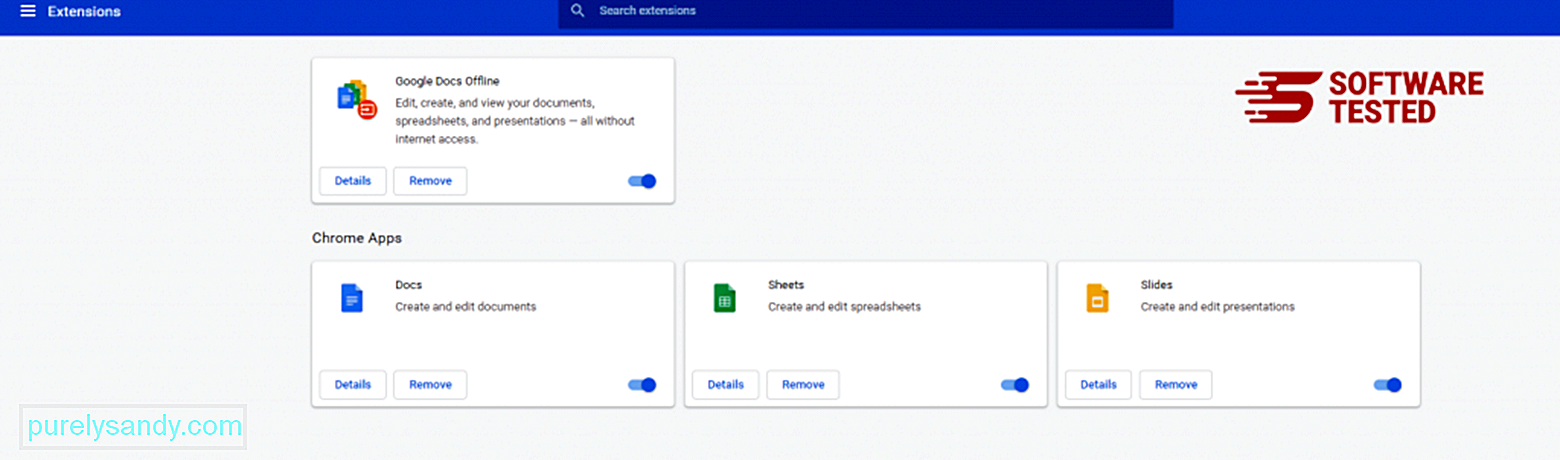 2. Вратите промене на почетну страницу и подразумевани претраживач. <п> Кликните на икону Цхроме-овог менија и изаберите <стронг> Подешавања . Кликните на <стронг> При покретању , а затим означите <стронг> Отвори одређену страницу или скуп страница . Можете да поставите нову страницу или да користите постојеће као почетну страницу.
2. Вратите промене на почетну страницу и подразумевани претраживач. <п> Кликните на икону Цхроме-овог менија и изаберите <стронг> Подешавања . Кликните на <стронг> При покретању , а затим означите <стронг> Отвори одређену страницу или скуп страница . Можете да поставите нову страницу или да користите постојеће као почетну страницу. 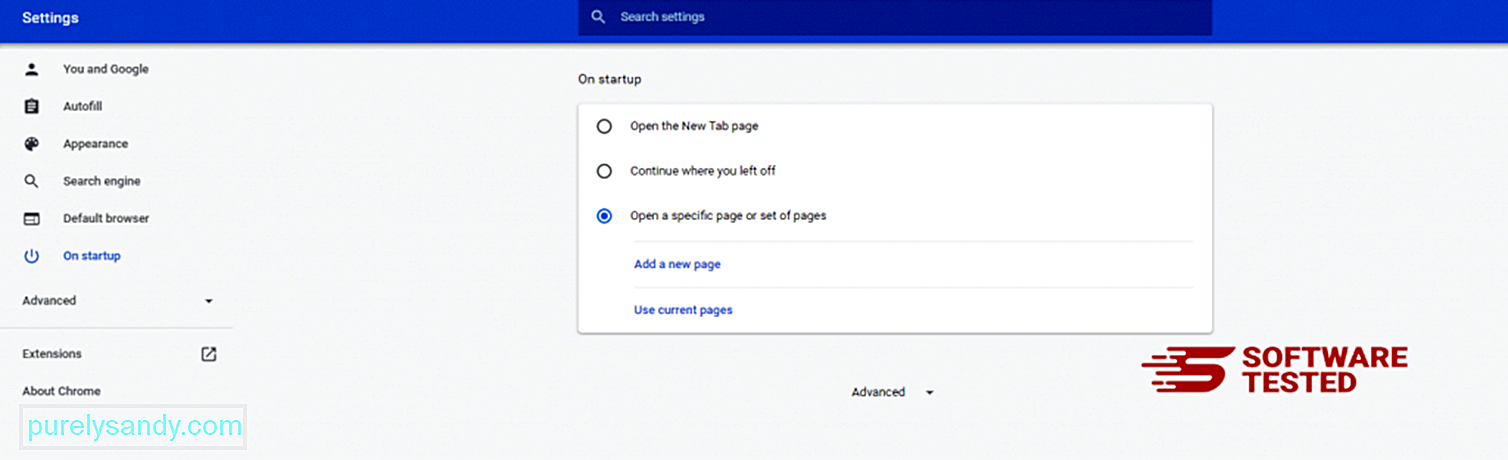 <п> Вратите се на икону менија Гоогле Цхроме-а и одаберите <стронг> Подешавања & гт; Претраживач , а затим кликните на <стронг> Управљање претраживачима . Видећете листу подразумеваних претраживача који су доступни за Цхроме. Избришите било који претраживач за који мислите да је сумњив. Кликните мени са три тачке поред претраживача и кликните <стронг> Уклони са листе.
<п> Вратите се на икону менија Гоогле Цхроме-а и одаберите <стронг> Подешавања & гт; Претраживач , а затим кликните на <стронг> Управљање претраживачима . Видећете листу подразумеваних претраживача који су доступни за Цхроме. Избришите било који претраживач за који мислите да је сумњив. Кликните мени са три тачке поред претраживача и кликните <стронг> Уклони са листе. 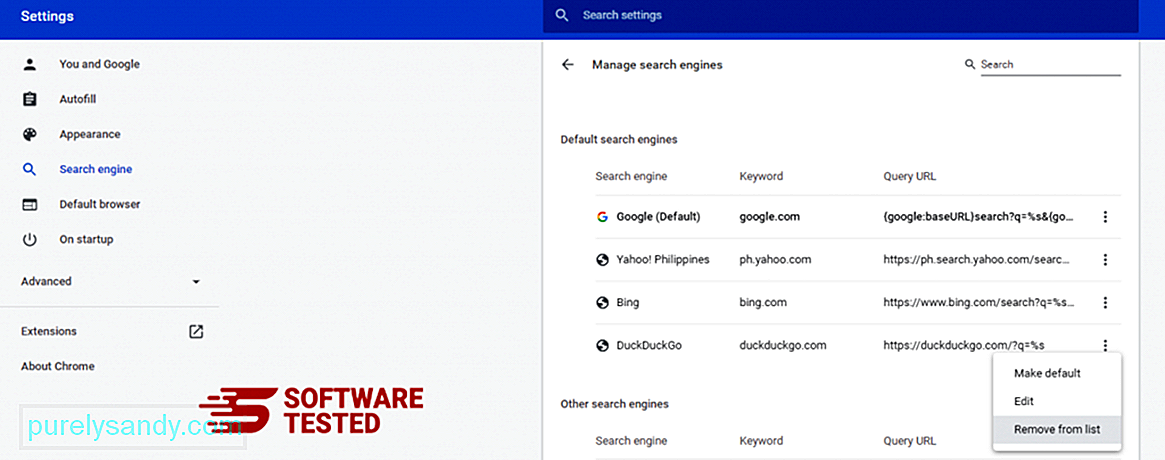 3. Ресетујте Гоогле Цхроме. <п> Кликните на икону менија која се налази у горњем десном углу прегледача и изаберите <стронг> Подешавања . Померите се до дна странице, а затим кликните на <стронг> Врати поставке на првобитне подразумеване вредности под <стронг> Ресетуј и очисти. Кликните на дугме Ресетуј поставке да бисте потврдили радњу.
3. Ресетујте Гоогле Цхроме. <п> Кликните на икону менија која се налази у горњем десном углу прегледача и изаберите <стронг> Подешавања . Померите се до дна странице, а затим кликните на <стронг> Врати поставке на првобитне подразумеване вредности под <стронг> Ресетуј и очисти. Кликните на дугме Ресетуј поставке да бисте потврдили радњу. 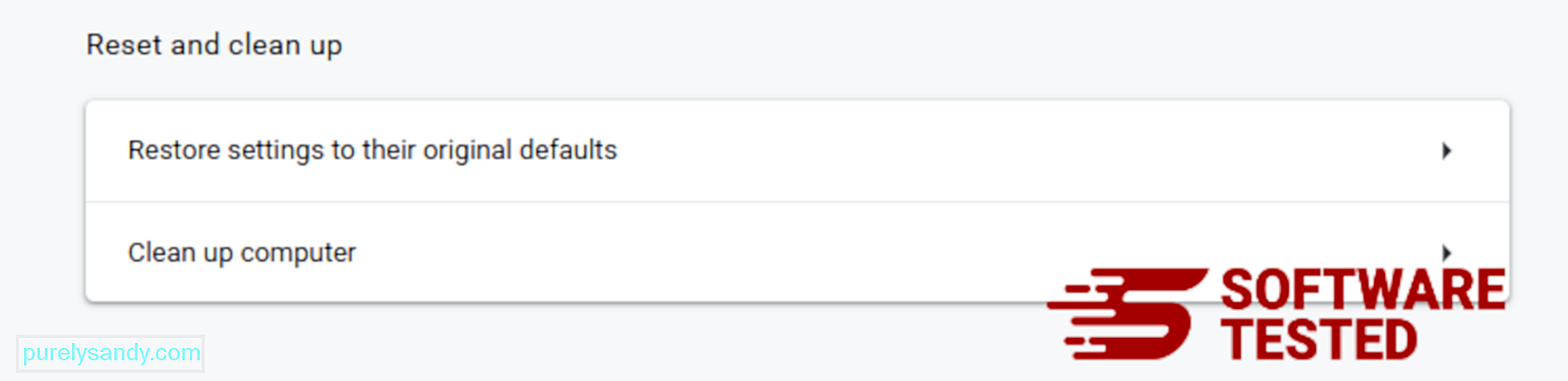 <п> Овај корак ће ресетовати вашу почетну страницу, нову картицу, претраживаче, закачене картице и додатке. Међутим, сачуваће се ваши обележивачи, историја прегледача и сачуване лозинке. Како избрисати АрцхимедесЛоокуп из Мозилла Фирефок-а<п> Баш као и други прегледачи, малвер покушава да промени подешавања Мозилла Фирефок-а. Морате да опозовете ове промене да бисте уклонили све трагове АрцхимедесЛоокуп-а. Следите кораке у наставку да бисте у потпуности избрисали АрцхимедесЛоокуп из Фирефока: 1. Деинсталирајте опасна или непозната проширења. <п> Проверите да ли Фирефок има непозната проширења која се не сећате да сте инсталирали. Постоји велика шанса да је ове екстензије инсталирао злонамерни софтвер. Да бисте то урадили, покрените Мозилла Фирефок, кликните на икону менија у горњем десном углу, а затим изаберите <стронг> Додаци & гт; Проширења . <п> У прозору Проширења одаберите АрцхимедесЛоокуп и друге сумњиве додатке. Кликните мени са три тачке поред додатка, а затим одаберите <стронг> Уклони да бисте избрисали ове наставке.
<п> Овај корак ће ресетовати вашу почетну страницу, нову картицу, претраживаче, закачене картице и додатке. Међутим, сачуваће се ваши обележивачи, историја прегледача и сачуване лозинке. Како избрисати АрцхимедесЛоокуп из Мозилла Фирефок-а<п> Баш као и други прегледачи, малвер покушава да промени подешавања Мозилла Фирефок-а. Морате да опозовете ове промене да бисте уклонили све трагове АрцхимедесЛоокуп-а. Следите кораке у наставку да бисте у потпуности избрисали АрцхимедесЛоокуп из Фирефока: 1. Деинсталирајте опасна или непозната проширења. <п> Проверите да ли Фирефок има непозната проширења која се не сећате да сте инсталирали. Постоји велика шанса да је ове екстензије инсталирао злонамерни софтвер. Да бисте то урадили, покрените Мозилла Фирефок, кликните на икону менија у горњем десном углу, а затим изаберите <стронг> Додаци & гт; Проширења . <п> У прозору Проширења одаберите АрцхимедесЛоокуп и друге сумњиве додатке. Кликните мени са три тачке поред додатка, а затим одаберите <стронг> Уклони да бисте избрисали ове наставке. 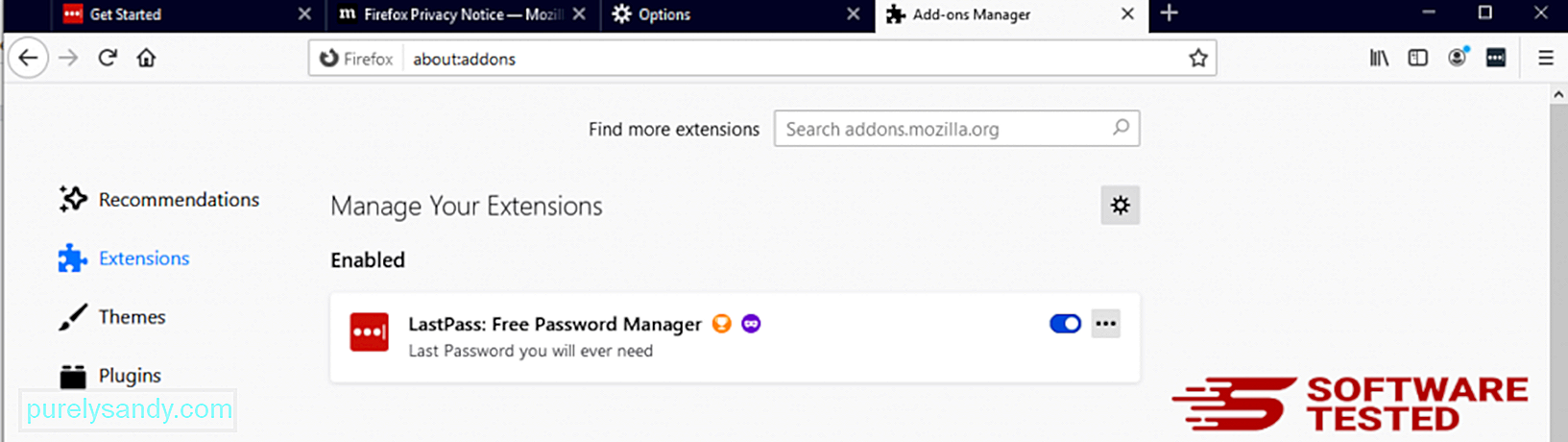 2. Вратите почетну страницу на подразумевану ако је на њу утицао злонамерни софтвер. <п>
2. Вратите почетну страницу на подразумевану ако је на њу утицао злонамерни софтвер. <п> 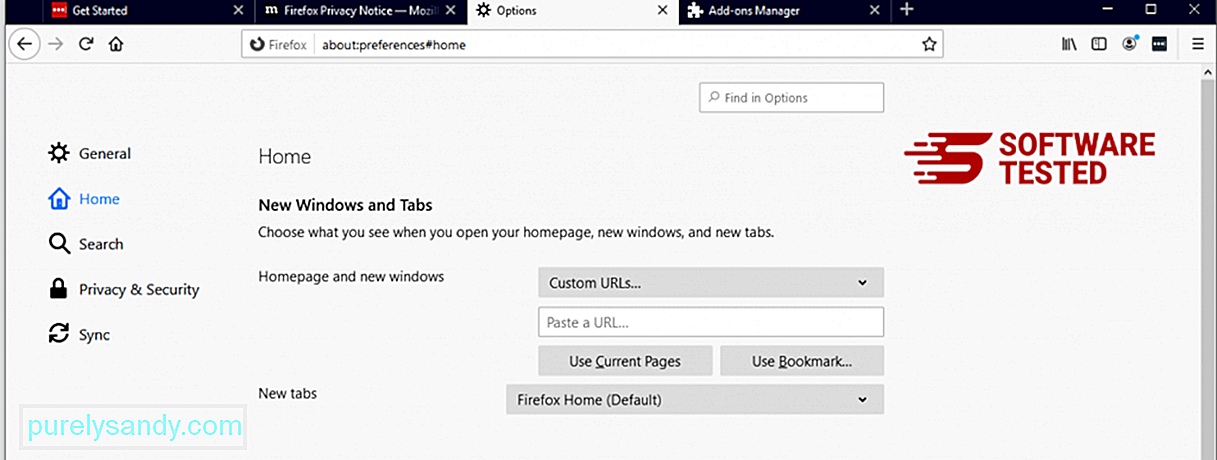 <п> Кликните на Фирефок мени у горњем десном углу прегледача, а затим изаберите <стронг> Опције & гт; Генерал. Избришите злонамерну почетну страницу и унесите жељени УРЛ. Или можете да кликнете на <стронг> Врати да бисте прешли на подразумевану почетну страницу. Кликните на <стронг> У реду да бисте сачували нова подешавања. 3. Ресетујте Мозилла Фирефок. <п> Идите у Фирефок мени, а затим кликните на знак питања (Помоћ). Изаберите <стронг> Информације о решавању проблема. Притисните дугме <стронг> Освежи Фирефок да бисте прегледачу дали нови почетак.
<п> Кликните на Фирефок мени у горњем десном углу прегледача, а затим изаберите <стронг> Опције & гт; Генерал. Избришите злонамерну почетну страницу и унесите жељени УРЛ. Или можете да кликнете на <стронг> Врати да бисте прешли на подразумевану почетну страницу. Кликните на <стронг> У реду да бисте сачували нова подешавања. 3. Ресетујте Мозилла Фирефок. <п> Идите у Фирефок мени, а затим кликните на знак питања (Помоћ). Изаберите <стронг> Информације о решавању проблема. Притисните дугме <стронг> Освежи Фирефок да бисте прегледачу дали нови почетак. 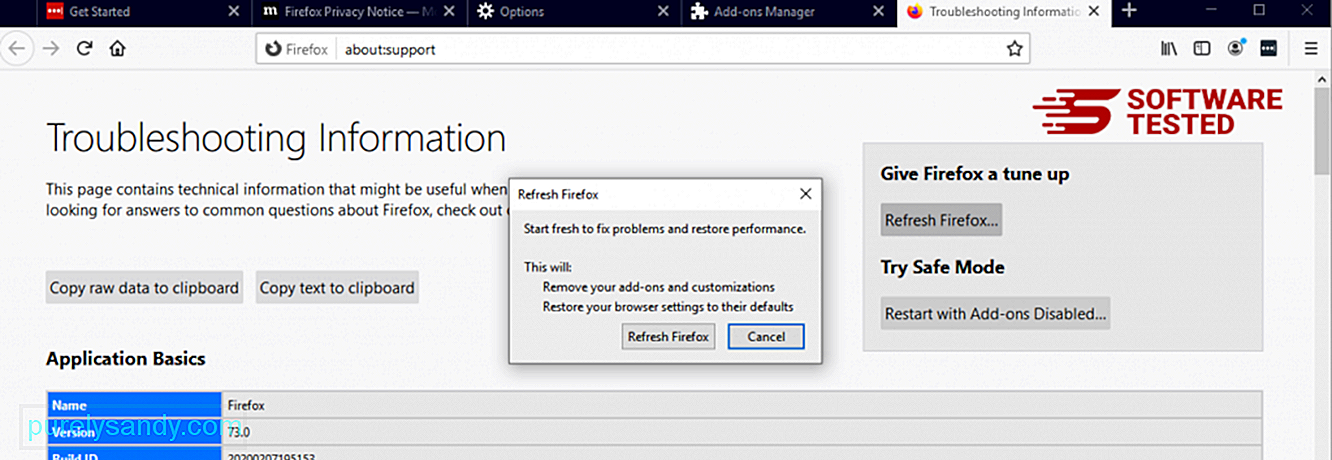 <п> Када завршите горенаведене кораке, АрцхимедесЛоокуп ће у потпуности бити уклоњен из прегледача Мозилла Фирефок. Како се решити АрцхимедесЛоокуп из Интернет Екплорера <п> Да бисте осигурали да малвер који хакован ваш прегледач је потпуно нестао и да су све неовлашћене промене сторниране у Интернет Екплореру, следите доленаведене кораке: 1. Решите се опасних додатака.<п> Када малвер отме ваш прегледач, један од очигледних знакова је када видите додатке или траке са алаткама који се изненада појављују у програму Интернет Екплорер без вашег знања. Да бисте деинсталирали ове додатке, покрените <стронг> Интернет Екплорер , кликните икону зупчаника у горњем десном углу прегледача да бисте отворили мени, а затим одаберите <стронг> Управљање додацима.
<п> Када завршите горенаведене кораке, АрцхимедесЛоокуп ће у потпуности бити уклоњен из прегледача Мозилла Фирефок. Како се решити АрцхимедесЛоокуп из Интернет Екплорера <п> Да бисте осигурали да малвер који хакован ваш прегледач је потпуно нестао и да су све неовлашћене промене сторниране у Интернет Екплореру, следите доленаведене кораке: 1. Решите се опасних додатака.<п> Када малвер отме ваш прегледач, један од очигледних знакова је када видите додатке или траке са алаткама који се изненада појављују у програму Интернет Екплорер без вашег знања. Да бисте деинсталирали ове додатке, покрените <стронг> Интернет Екплорер , кликните икону зупчаника у горњем десном углу прегледача да бисте отворили мени, а затим одаберите <стронг> Управљање додацима. 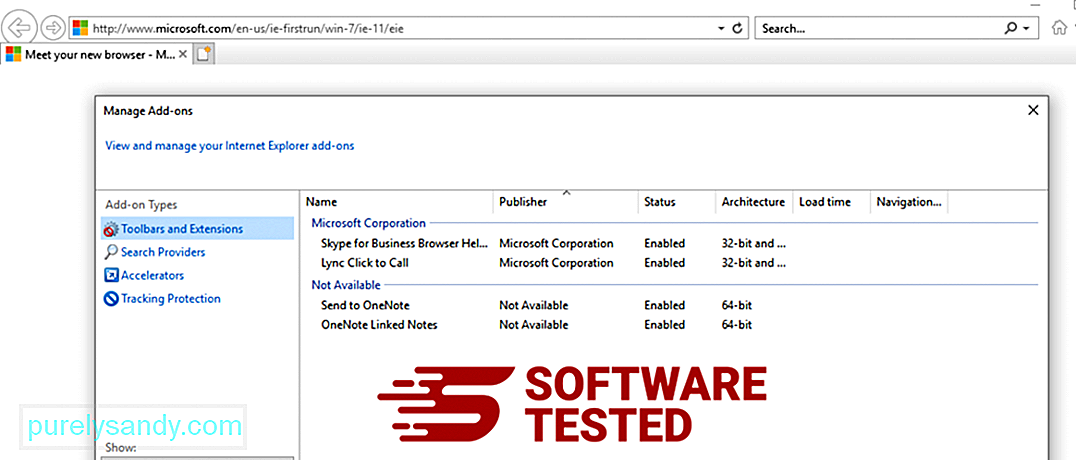 <п> Када видите прозор Управљање додацима, потражите (назив злонамерног софтвера) и друге сумњиве додатке / додатке. Ове додатке / додатке можете онемогућити кликом на <стронг> Онемогући .
<п> Када видите прозор Управљање додацима, потражите (назив злонамерног софтвера) и друге сумњиве додатке / додатке. Ове додатке / додатке можете онемогућити кликом на <стронг> Онемогући . 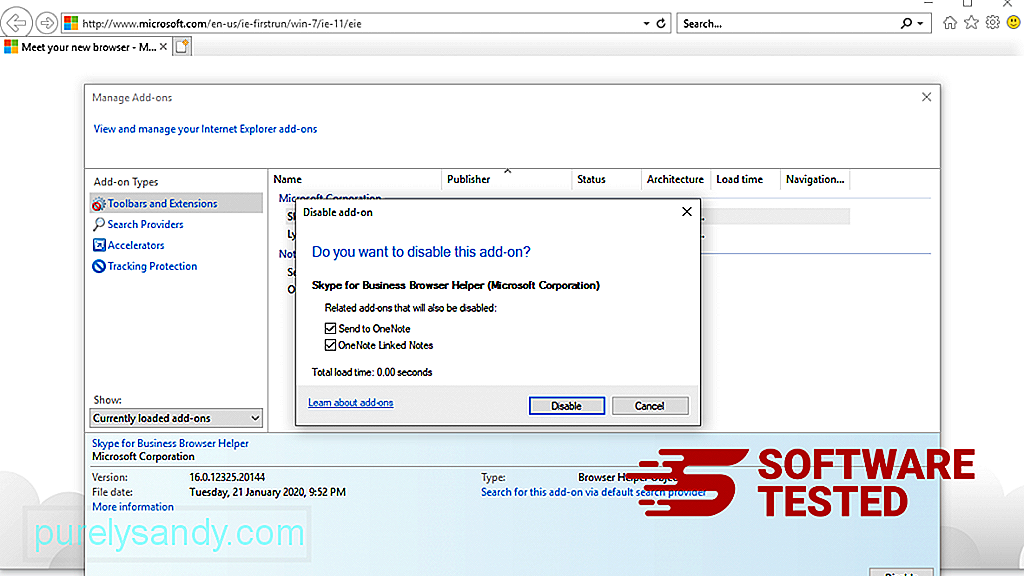 2. Поништите све промене на почетној страници изазване злонамерним софтвером. <п> Ако одједном имате другу почетну страницу или је промењен ваш задати претраживач, можете га поново променити у подешавањима Интернет Екплорера. Да бисте то урадили, кликните на икону зупчаника у горњем десном углу прегледача, а затим одаберите <стронг> Интернет опције .
2. Поништите све промене на почетној страници изазване злонамерним софтвером. <п> Ако одједном имате другу почетну страницу или је промењен ваш задати претраживач, можете га поново променити у подешавањима Интернет Екплорера. Да бисте то урадили, кликните на икону зупчаника у горњем десном углу прегледача, а затим одаберите <стронг> Интернет опције . 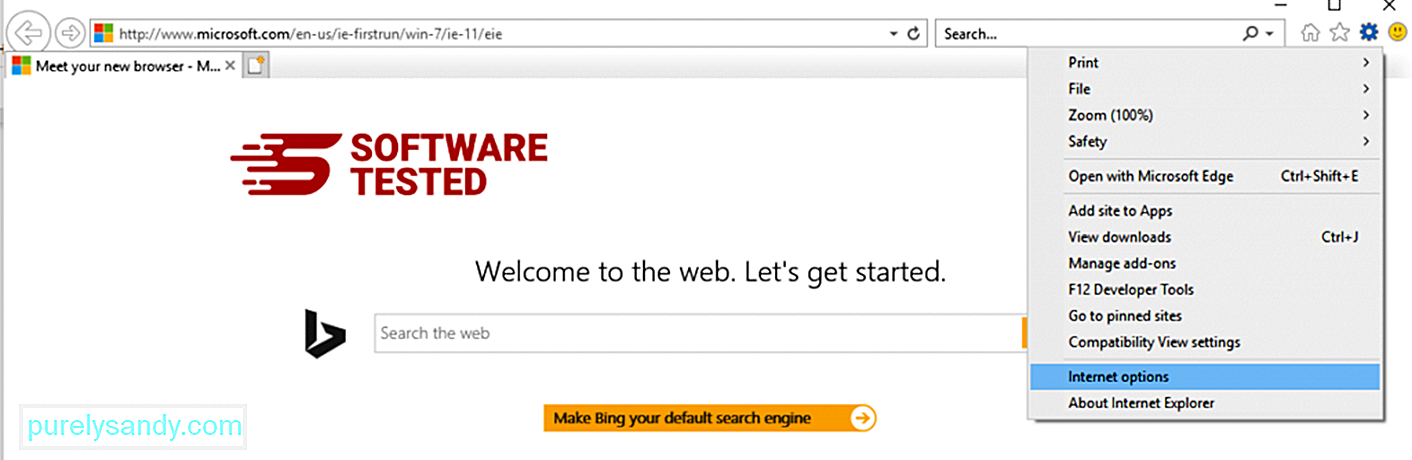 <п> На картици <стронг> Опште избришите УРЛ почетне странице и унесите жељену почетну страницу. Кликните на <стронг> Примени да бисте сачували нова подешавања.
<п> На картици <стронг> Опште избришите УРЛ почетне странице и унесите жељену почетну страницу. Кликните на <стронг> Примени да бисте сачували нова подешавања. 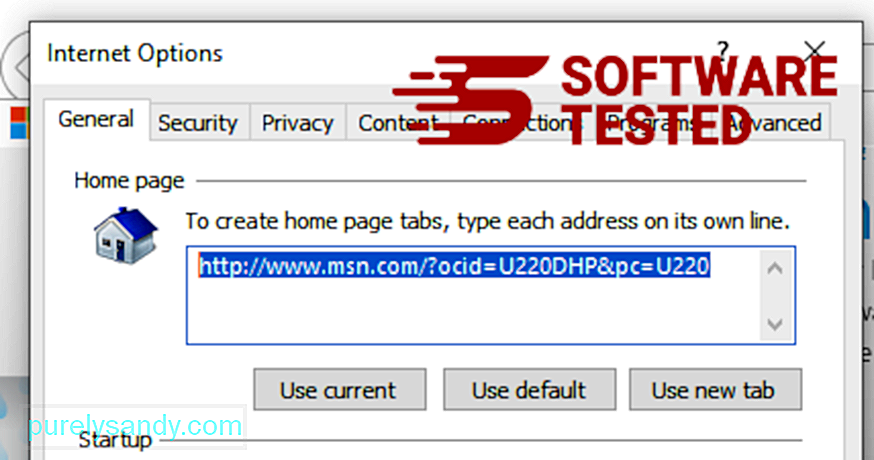 3. Ресетујте Интернет Екплорер. <п> У менију Интернет Екплорер (икона зупчаника на врху) одаберите <стронг> Интернет Оптионс (Интернет опције). Кликните картицу <стронг> Напредно , а затим изаберите <стронг> Поништи .
3. Ресетујте Интернет Екплорер. <п> У менију Интернет Екплорер (икона зупчаника на врху) одаберите <стронг> Интернет Оптионс (Интернет опције). Кликните картицу <стронг> Напредно , а затим изаберите <стронг> Поништи . 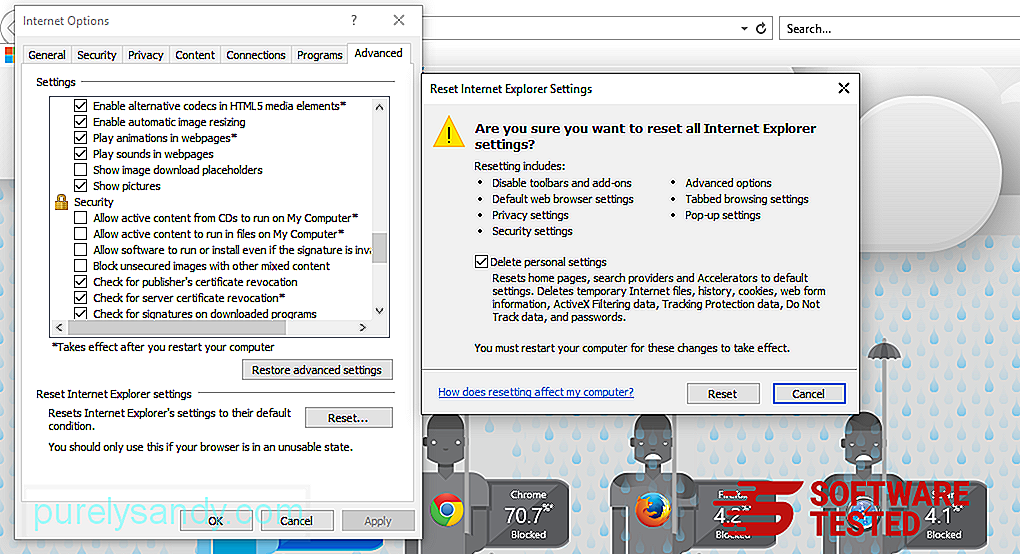 <п> У прозору за ресетовање означите <стронг> Избриши лична подешавања и још једном кликните на дугме <стронг> Ресетуј да бисте потврдили радњу. Како Деинсталирајте АрцхимедесЛоокуп на Мицрософт Едге <п> Ако сумњате да је ваш рачунар заражен малвером и мислите да је то утицало на ваш прегледач Мицрософт Едге, најбоље је ресетовати прегледач. <п> Тамо два су начина да ресетујете поставке Мицрософт Едгеа да бисте у потпуности уклонили све трагове малвера на рачунару. Погледајте упутства у наставку за више информација. 1. метод: Ресетовање помоћу подешавања Едге<ли> Отворите апликацију Мицрософт Едге и кликните <стронг> Још или мени са три тачке који се налази у горњем десном углу екрана. <ли> Кликните <стронг> Подешавања да бисте открили више опција.
<п> У прозору за ресетовање означите <стронг> Избриши лична подешавања и још једном кликните на дугме <стронг> Ресетуј да бисте потврдили радњу. Како Деинсталирајте АрцхимедесЛоокуп на Мицрософт Едге <п> Ако сумњате да је ваш рачунар заражен малвером и мислите да је то утицало на ваш прегледач Мицрософт Едге, најбоље је ресетовати прегледач. <п> Тамо два су начина да ресетујете поставке Мицрософт Едгеа да бисте у потпуности уклонили све трагове малвера на рачунару. Погледајте упутства у наставку за више информација. 1. метод: Ресетовање помоћу подешавања Едге<ли> Отворите апликацију Мицрософт Едге и кликните <стронг> Још или мени са три тачке који се налази у горњем десном углу екрана. <ли> Кликните <стронг> Подешавања да бисте открили више опција.  <ли> У прозору Подешавања кликните на <стронг> Врати поставке на подразумеване вредности у одељку <стронг> Ресетуј поставке. Притисните дугме Ресетуј да бисте потврдили. Ова радња ће ресетовати почетну страницу прегледача, страницу нове картице, подразумевани претраживач и закачене картице. Ваша проширења ће такође бити онемогућена и сви привремени подаци попут колачића биће избрисани.
<ли> У прозору Подешавања кликните на <стронг> Врати поставке на подразумеване вредности у одељку <стронг> Ресетуј поставке. Притисните дугме Ресетуј да бисте потврдили. Ова радња ће ресетовати почетну страницу прегледача, страницу нове картице, подразумевани претраживач и закачене картице. Ваша проширења ће такође бити онемогућена и сви привремени подаци попут колачића биће избрисани. 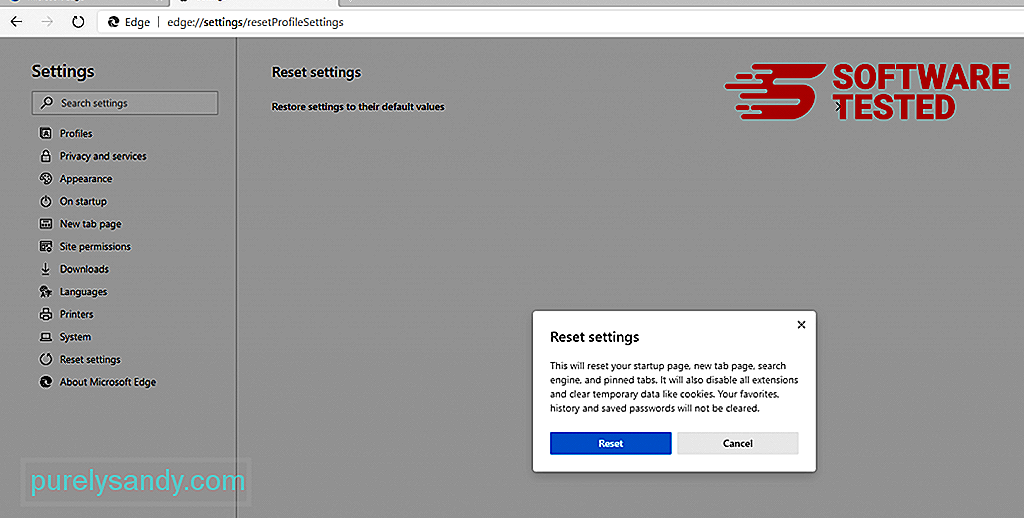 <ли> После тога кликните десним тастером миша на мени Старт или Виндовс логотип, а затим изаберите <стронг> Таск Манагер. <ли> Кликните на <стронг> Процеси картица и потражите <стронг> Мицрософт Едге.
<ли> После тога кликните десним тастером миша на мени Старт или Виндовс логотип, а затим изаберите <стронг> Таск Манагер. <ли> Кликните на <стронг> Процеси картица и потражите <стронг> Мицрософт Едге. 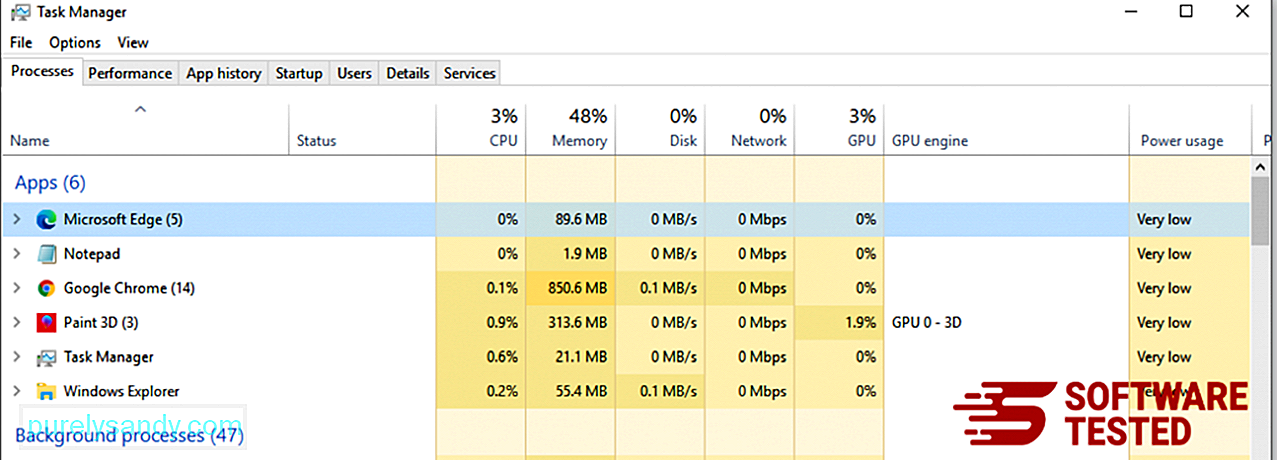 <ли> Кликните десним тастером миша на процес Мицрософт Едге и изаберите <стронг> Иди на детаље . Ако не видите опцију Иди на детаље, кликните <стронг> Више детаља .
<ли> Кликните десним тастером миша на процес Мицрософт Едге и изаберите <стронг> Иди на детаље . Ако не видите опцију Иди на детаље, кликните <стронг> Више детаља . 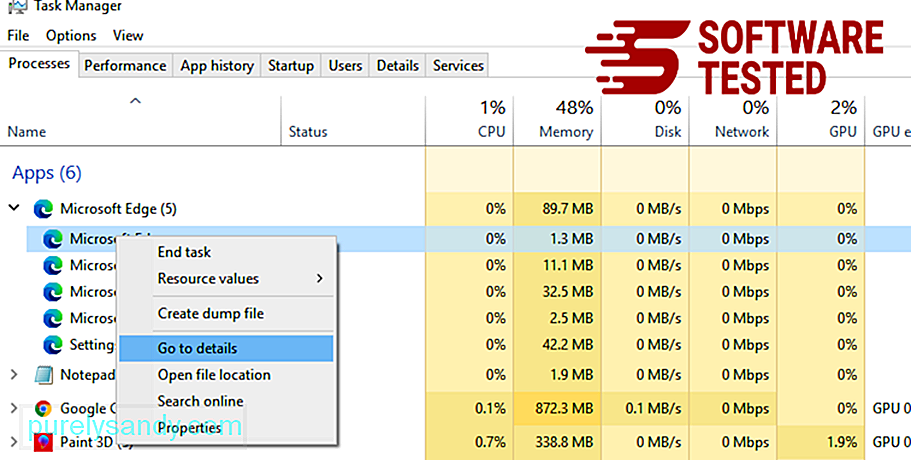 <ли> На картици <стронг> Детаљи потражите све уносе са Мицрософт Едге-ом у њиховом имену. Кликните десним тастером миша на сваки од ових уноса и одаберите <стронг> Заврши задатак да бисте напустили те процесе.
<ли> На картици <стронг> Детаљи потражите све уносе са Мицрософт Едге-ом у њиховом имену. Кликните десним тастером миша на сваки од ових уноса и одаберите <стронг> Заврши задатак да бисте напустили те процесе. 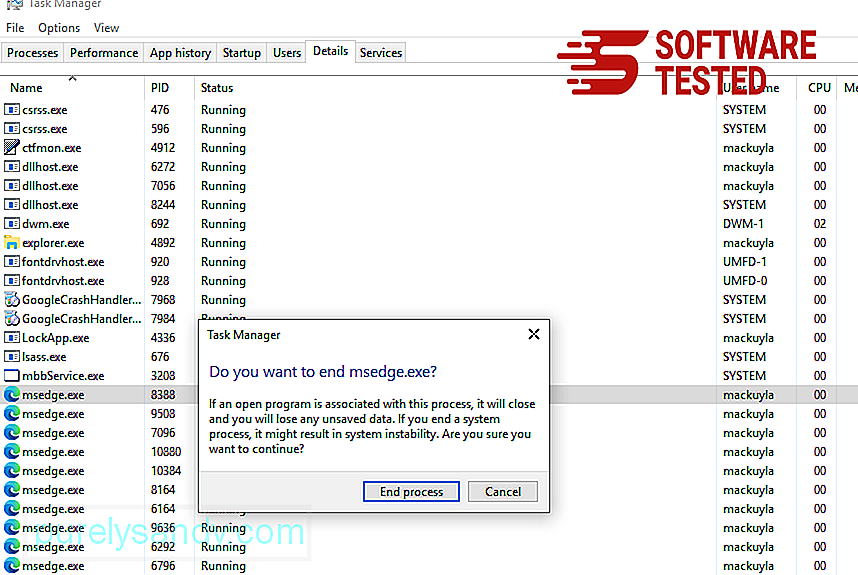 <ли> Када завршите са свим тим процесима, отворите Мицрософт Едге још једном и приметићете да су сва претходна подешавања ресетована. 2. метод: Ресетовање помоћу команде <п> Други начин да бисте ресетовали Мицрософт Едге помоћу команди. Ово је напредна метода која је изузетно корисна ако се апликација Мицрософт Едге стално руши или се уопште неће отворити. Обавезно направите резервне копије важних података пре него што употребите овај метод. <п> Ево корака за то: <ли> Дођите до ове фасцикле на рачунару: Ц: \ Усерс \% усернаме% \ АппДата \ Лоцал \ Пацкагес \ Мицрософт.МицрософтЕдге_8векиб3д8ббве.
<ли> Када завршите са свим тим процесима, отворите Мицрософт Едге још једном и приметићете да су сва претходна подешавања ресетована. 2. метод: Ресетовање помоћу команде <п> Други начин да бисте ресетовали Мицрософт Едге помоћу команди. Ово је напредна метода која је изузетно корисна ако се апликација Мицрософт Едге стално руши или се уопште неће отворити. Обавезно направите резервне копије важних података пре него што употребите овај метод. <п> Ево корака за то: <ли> Дођите до ове фасцикле на рачунару: Ц: \ Усерс \% усернаме% \ АппДата \ Лоцал \ Пацкагес \ Мицрософт.МицрософтЕдге_8векиб3д8ббве. 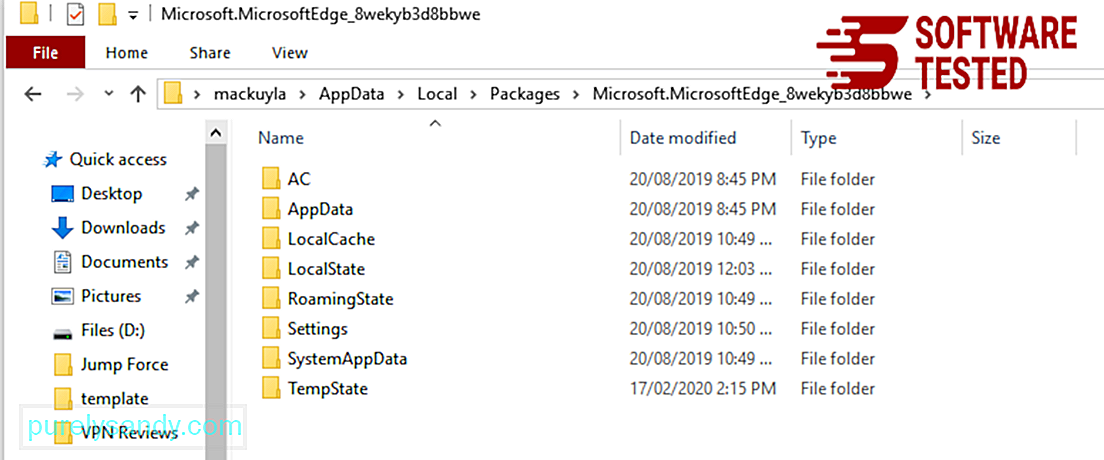 <ли> Изаберите све у фасцикли, кликните десним тастером миша на истакнуте датотеке, а затим кликните <стронг> Избриши из опција.
<ли> Изаберите све у фасцикли, кликните десним тастером миша на истакнуте датотеке, а затим кликните <стронг> Избриши из опција. 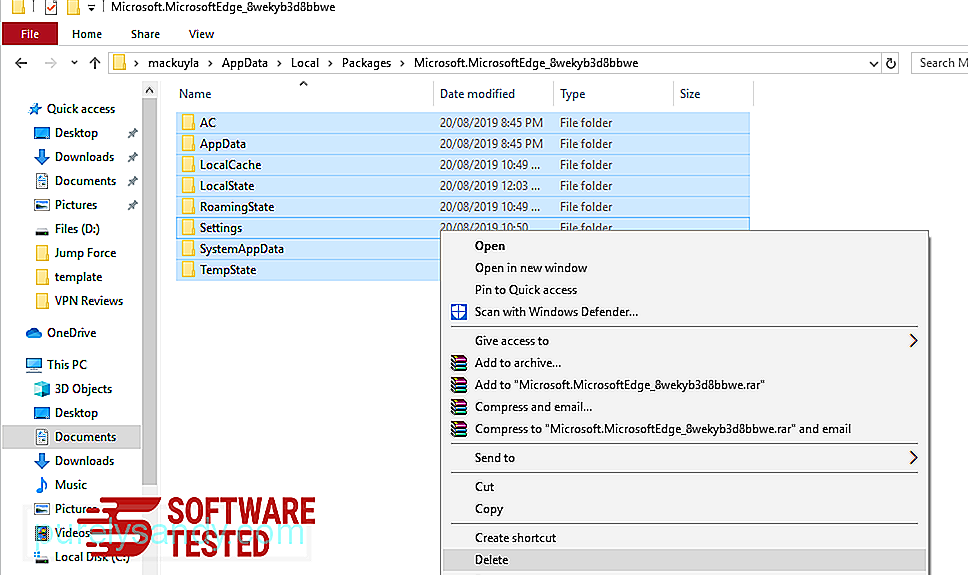 <ли> Потражите Виндовс ПоверСхелл помоћу поља за претрагу поред менија Старт. <ли> Кликните десним тастером миша на ставку <стронг> Виндовс ПоверСхелл , а затим одаберите <стронг> Рун као администратор.
<ли> Потражите Виндовс ПоверСхелл помоћу поља за претрагу поред менија Старт. <ли> Кликните десним тастером миша на ставку <стронг> Виндовс ПоверСхелл , а затим одаберите <стронг> Рун као администратор. 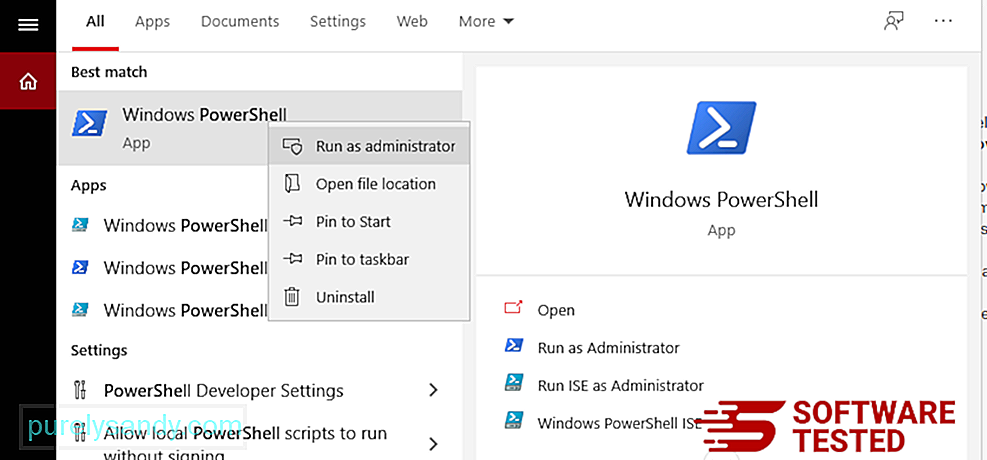 <ли> У прозору Виндовс ПоверСхелл откуцајте ову наредбу: <п> Гет-АппКСПацкаге -АллУсерс -Наме Мицрософт.МицрософтЕдге | Фореацх {Адд-АппкПацкаге -ДисаблеДевелопментМоде -Регистер $ ($ _. ИнсталлЛоцатион) \ АппКСМанифест.кмл -Вербосе}
<ли> У прозору Виндовс ПоверСхелл откуцајте ову наредбу: <п> Гет-АппКСПацкаге -АллУсерс -Наме Мицрософт.МицрософтЕдге | Фореацх {Адд-АппкПацкаге -ДисаблеДевелопментМоде -Регистер $ ($ _. ИнсталлЛоцатион) \ АппКСМанифест.кмл -Вербосе} 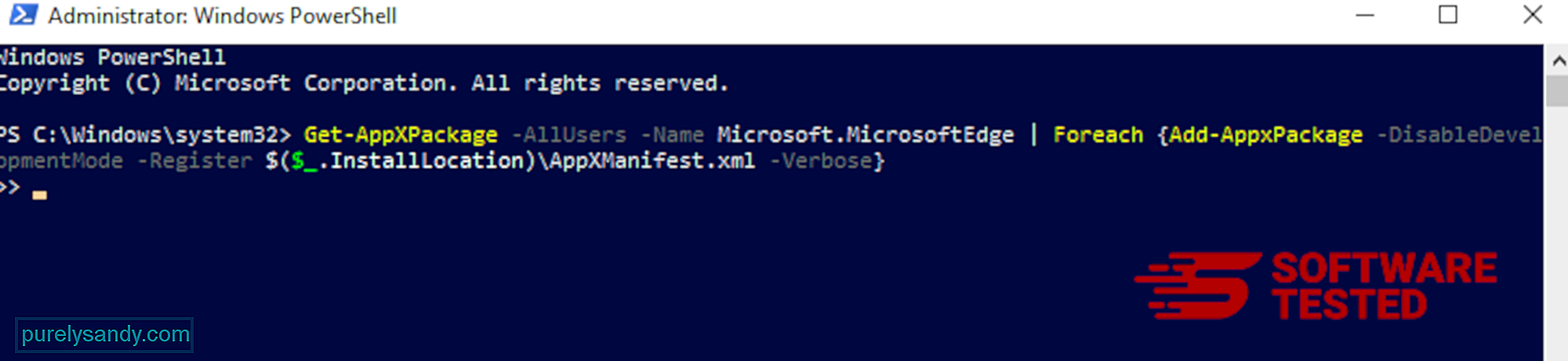 <ли> Притисните <стронг> Ентер да бисте извршили наредбу. < ли> Када се поступак ресетовања заврши, АрцхимедесЛоокуп треба у потпуности избрисати из прегледача Мицрософт Едге. Како се решити АрцхимедесЛоокуп из Сафарија<п> Прегледач рачунара један је од главних циљева малвера - промена подешавања, додавање нових додатака и промена подразумеваног претраживача. Дакле, ако сумњате да је ваш Сафари заражен АрцхимедесЛоокуп-ом, ово су кораци које можете предузети: 1. Избришите сумњиве наставке <п> Покрените веб прегледач Сафари и кликните на <стронг> Сафари у горњем менију. У падајућем менију кликните на <стронг> Поставке .
<ли> Притисните <стронг> Ентер да бисте извршили наредбу. < ли> Када се поступак ресетовања заврши, АрцхимедесЛоокуп треба у потпуности избрисати из прегледача Мицрософт Едге. Како се решити АрцхимедесЛоокуп из Сафарија<п> Прегледач рачунара један је од главних циљева малвера - промена подешавања, додавање нових додатака и промена подразумеваног претраживача. Дакле, ако сумњате да је ваш Сафари заражен АрцхимедесЛоокуп-ом, ово су кораци које можете предузети: 1. Избришите сумњиве наставке <п> Покрените веб прегледач Сафари и кликните на <стронг> Сафари у горњем менију. У падајућем менију кликните на <стронг> Поставке . 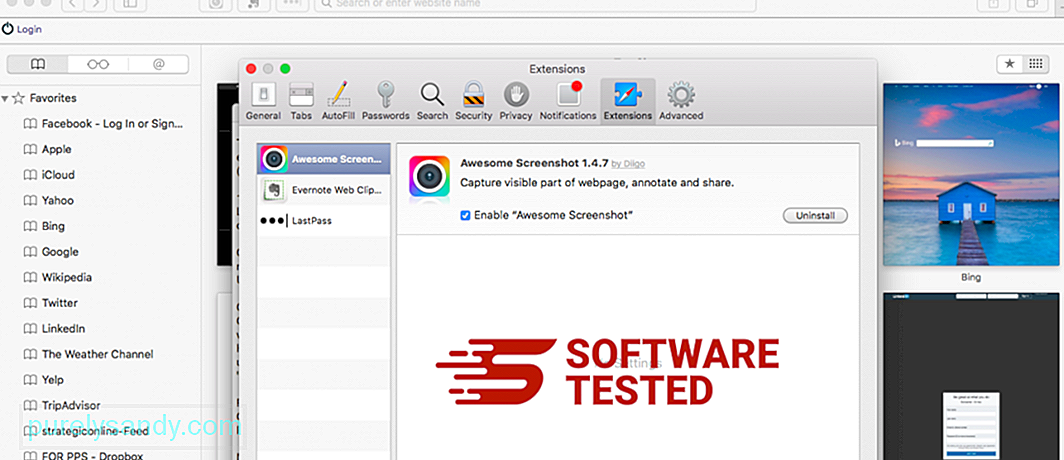 <п> Кликните на картицу <стронг> Проширења на врху, а затим у левом менију погледајте листу тренутно инсталираних додатака. Потражите АрцхимедесЛоокуп или друге екстензије којих се не сећате да су их инсталирали. Кликните на дугме <стронг> Деинсталирај да бисте уклонили додатак. Урадите то за сва сумњива злонамерна проширења. 2. Вратите промене на почетну страницу<п> Отворите Сафари, а затим кликните <стронг> Сафари & гт; Поставке. Кликните на <стронг> Опште . Погледајте поље <стронг> Почетна страница и погледајте да ли је ово измењено. Ако је АрцхимедесЛоокуп променио вашу почетну страницу, избришите УРЛ и унесите почетну страницу коју желите да користите. Обавезно наведите хттп: // пре адресе веб странице. 3. Ресетујте Сафари <п>
<п> Кликните на картицу <стронг> Проширења на врху, а затим у левом менију погледајте листу тренутно инсталираних додатака. Потражите АрцхимедесЛоокуп или друге екстензије којих се не сећате да су их инсталирали. Кликните на дугме <стронг> Деинсталирај да бисте уклонили додатак. Урадите то за сва сумњива злонамерна проширења. 2. Вратите промене на почетну страницу<п> Отворите Сафари, а затим кликните <стронг> Сафари & гт; Поставке. Кликните на <стронг> Опште . Погледајте поље <стронг> Почетна страница и погледајте да ли је ово измењено. Ако је АрцхимедесЛоокуп променио вашу почетну страницу, избришите УРЛ и унесите почетну страницу коју желите да користите. Обавезно наведите хттп: // пре адресе веб странице. 3. Ресетујте Сафари <п> 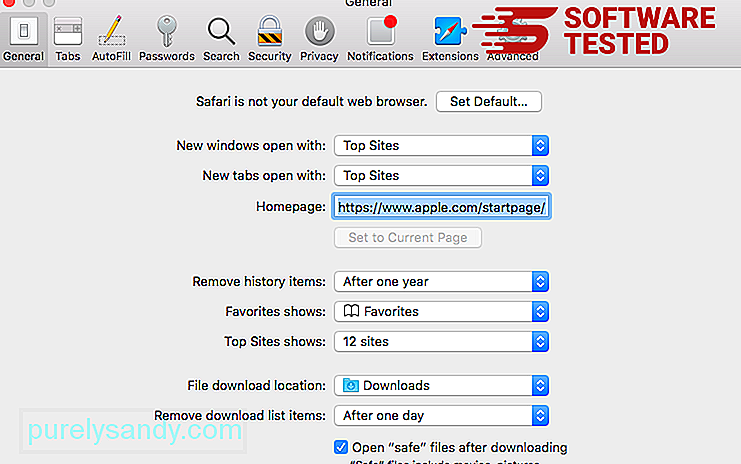 <п> Отворите апликацију Сафари и кликните <стронг> Сафари у менију у горњем левом углу екрана. Кликните на <стронг> Ресетуј Сафари. Отвориће се дијалошки прозор у којем можете да изаберете које елементе желите да ресетујете. Затим кликните на дугме <стронг> Ресетуј да бисте довршили радњу.
<п> Отворите апликацију Сафари и кликните <стронг> Сафари у менију у горњем левом углу екрана. Кликните на <стронг> Ресетуј Сафари. Отвориће се дијалошки прозор у којем можете да изаберете које елементе желите да ресетујете. Затим кликните на дугме <стронг> Ресетуј да бисте довршили радњу.
Иоутубе видео: АрцхимедесЛоокуп
09, 2025

